QoS限速就是对局域网内各个IP地址进行流量控制,以达到稳定而优质的上网的目的。这个功能对局域网内使用P2P下载占用大量带宽的情形有非常好的改善。今天小编为大家介绍小米路由器QoS智能限速的设置方法!
小米路由器QoS智能限速的设置方法:
登陆小米路由器管理界面后,选择系统设置,如下图

选择高级功能,如下图

选择QoS智能限速,如下图

把QoS状态设为打开,如下图

如果你想比较省事,就设为自动,如下图

但可能自动的效果达不到你的要求,这样的话,可以选择手工,如下图

手工设定的话,你要对连网的设备一一进行设置,可以点编辑,如下图

设定该设备的优先级,上行和下行所占最大网速的百分比,然后确认就可以了,如下图


用手机设置小米路由器时,手机中打不开192.168.31.1设置界面,这是怎么回事呢?本文小编主要介绍手机打不开192.168.31.1的解决方法! 手机打不开192.168.31.1的解决方法 一、手机未连接到小米路由器...
436809 次阅读

最近有些朋友入手了小米路由器mini,出现不会设置路由器上网的情况,其实小米路由器设置上网的过程很简单,只是有些人看了说明书反而被卡住在说明书上的第3步,拼命打开网址就是进不了...
214160 次阅读

小米路由器青春版采用外置PCB天线和芯片级信号增强技术,信号强度增强100%,覆盖范围可达150平方米。硬件规格方面,其搭载MTK 7628N处理器,内存64MB,闪存16MB,Wi-Fi速率300M,仅支持2.4GHz频段。...
214292 次阅读

小米随身wifi是学校宿舍,出门旅行的上网神器,但是有时候我们不许要小米随身wifi的时候,我们卸载软件时候会发现我们的电脑不能上网了。楼主我也在度娘看了下,出现这种问题的人还不是...
337760 次阅读

小米路由器地址是多少?小米路由器设置小米路由器顶配双频AC智能路由器,内置1TB大硬盘;小米路由器mini主流双频AC智能路由器,性价比之王问:小米...
299106 次阅读

小米路由器3天线怎么放置?小米路由器3天线方向摆放方法?买到的米路由器3,天线却不会摆放怎么办呢?其实路由器的天线摆放是要有技术含量的,不能随意的摆放,因为这会影响到WiFi的信...
299448 次阅读

QoS限速就是对局域网内各个IP地址进行流量控制,以达到稳定而优质的上网的目的。这个功能对局域网内使用P2P下载占用大量带宽的情形有非常好的改善。今天小编为大家介绍小米路由器QoS智能...
242223 次阅读

随着近期热门的小米路由器频频曝光,路由器市场正迎来一场大的变革,未来路由器设置将变的更简单,并且可以直接在手机或者电脑终端上设置,更符合PC+移动互联网趋势。今天PC6小编为大家...
241190 次阅读

小米路由器mini版的设置极其简单,傻瓜式操作,稍微懂点电脑知识的朋友都能完成。下面就介绍一下如何设置。 一准备工作: 1.路由器连接电源; 2.光猫或者Modem的网线连接路由器蓝色端口;...
222426 次阅读

小米路由器3怎么安装?下面我们就一起来看看小米路由器3安装教程吧! 如果说 699 元往上的带硬盘的小米路由更适合有重度存储需求的 geek 用户,而 129 元往下的 mini 版或者青春版都更侧重年...
253189 次阅读
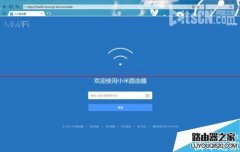
无线WIFI为我们的生活提供了很多便利,但是很多时候我们都被一些信号较差但又不得不用的无线WIFI信号困扰,真的是又痛又恨,比如在公司楼下有一个无线路由器的信号,在楼下还是满满的,...
186406 次阅读

作为小米送给米粉们的新年礼物小米随身wifi在12月25日发布,这是一款同360随身wifi、小度wifi一样的硬件设备,即小米随身wifi。这次的小米随身wifi,小身材,大用途,插在已上网的电脑或笔记本...
240335 次阅读

小米路由器作为一款智能路由器,可以通过专属手机APP实现远程控制路由器,具有上线提醒、游戏加速、智能限速、防蹭网、广告拦截、宽带提速等诸多实用功能。 小米路由器的安装也只需三...
191048 次阅读

小米路由器mini是可折叠双天线设计,两根增益天线可以180度旋转。那问题来了,这两根天线方向要怎么摆、朝哪个方向信号才最好呢?下面我们就来看看多种方向的天线哪种信号更好? 无线信...
349956 次阅读

8月13日下午,小米在北京召开了年度新品发布会,除了发布MIUI 7系统、红米Note2手机还,还发布了一款路由器产品小米路由青春版,售价仅79元。小米路由青春版外观非常小巧,并且机身表面上...
241396 次阅读